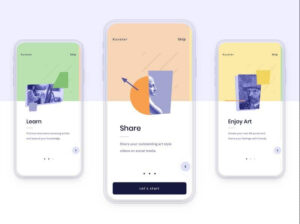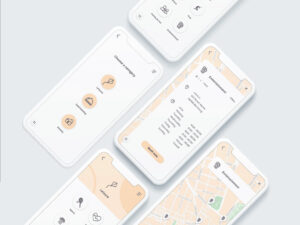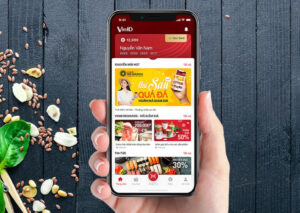Telegram là một trong những ứng dụng nhắn tin phổ biến hiện nay, nổi tiếng với tính bảo mật cao và nhiều tính năng độc đáo. Một trong số đó chính là khả năng tự động xóa tin nhắn sau một khoảng thời gian nhất định. Tính năng này không chỉ giúp hạn chế việc tin nhắn bị lộ mà còn giảm dung lượng lưu trữ trên thiết bị. Bài viết dưới đây sẽ hướng dẫn bạn cách kích hoạt chế độ tự động xóa tin nhắn trên Telegram một cách dễ dàng, áp dụng cho cả cá nhân và nhóm.
Lợi Ích Của Việc Sử Dụng Tính Năng Tự Động Xóa Tin Nhắn Telegram
Trước khi đi vào chi tiết hướng dẫn, hãy điểm qua một vài lợi ích nổi bật mà tính năng này mang lại:
- Tăng cường bảo mật: Những tin nhắn nhạy cảm sẽ được gỡ tự động, tránh bị lưu trữ lâu ngày và rò rỉ thông tin.
- Tiết kiệm dung lượng: Những cuộc trò chuyện cũ không cần thiết sẽ tự động biến mất, giúp ứng dụng Telegram hoạt động hiệu quả hơn.
- Tối ưu quản lý tin nhắn: Nhờ tự động xóa, hộp thư của bạn luôn trong trạng thái gọn gàng, dễ dàng theo dõi tin nhắn mới.
Cách Bật Tự Động Xóa Tin Nhắn Telegram Cho Tất Cả Cuộc Hội Thoại
Chế độ này đặc biệt hữu ích khi bạn muốn áp dụng tính năng tự động xóa cho toàn bộ các cuộc trò chuyện trên Telegram. Các bước thực hiện như sau:
Bước 1: Truy cập vào mục Cài đặt
Tại giao diện chính của ứng dụng Telegram, bấm vào biểu tượng ba dấu gạch ngang góc trên cùng bên trái. Từ danh sách hiển thị, chọn Cài đặt (Settings).
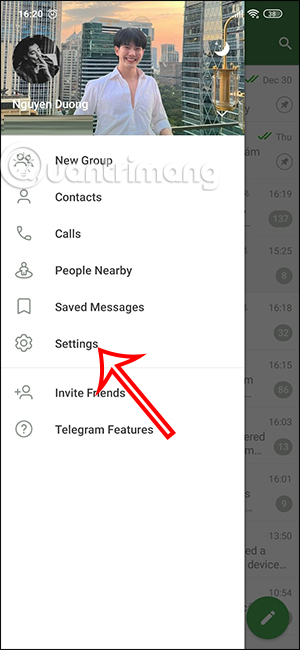 Giao diện cài đặt Telegram
Giao diện cài đặt Telegram
Bước 2: Mở mục Quyền riêng tư và Bảo mật
Trong màn hình Cài đặt, kéo xuống và chọn Quyền riêng tư và Bảo mật (Privacy and Security). Sau đó, bạn sẽ nhìn thấy mục Auto-Delete Messages (Tự động xóa tin nhắn).
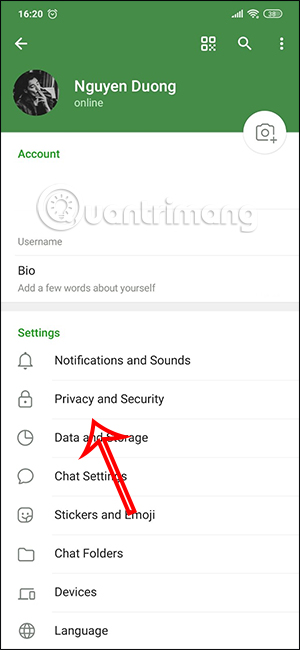 Tùy chọn quyền riêng tư và bảo mật trên Telegram
Tùy chọn quyền riêng tư và bảo mật trên Telegram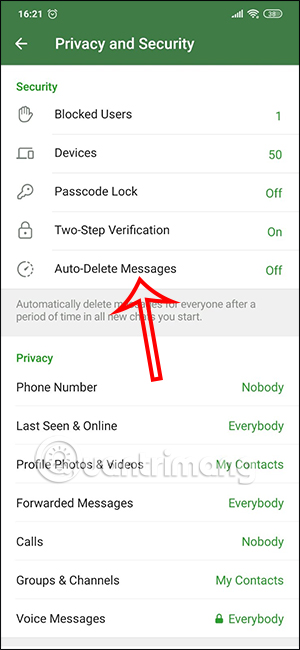 Chế độ tự động xóa tin nhắn Telegram
Chế độ tự động xóa tin nhắn Telegram
Bước 3: Thiết lập khoảng thời gian tự động xóa
Tại đây, bạn có thể lựa chọn các khoảng thời gian xóa tin nhắn được định sẵn như 24 giờ, 7 ngày hoặc 1 tháng. Nếu cần thời gian cụ thể hơn, chọn Set Custom Time (Thiết lập thời gian tùy chỉnh).
Sau khi chọn thời gian mong muốn, nhấn Set Auto-Delete để xác nhận.
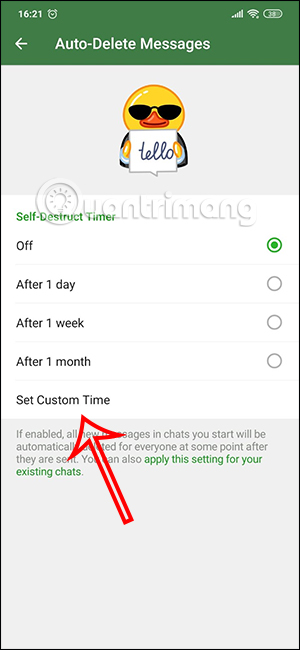 Tùy chỉnh thời gian xóa tin nhắn Telegram
Tùy chỉnh thời gian xóa tin nhắn Telegram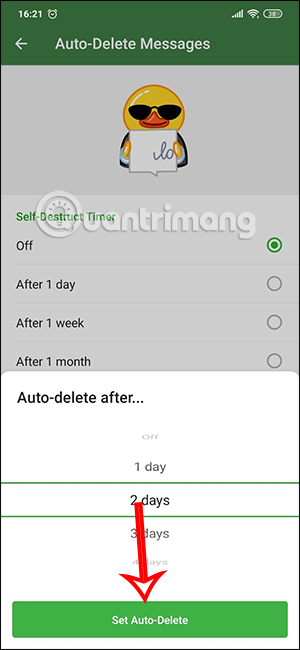 Xác nhận thiết lập thời gian xóa tin nhắn Telegram
Xác nhận thiết lập thời gian xóa tin nhắn Telegram
Bước 4: Hoàn thành thiết lập
Sau khi cài đặt, mọi tin nhắn trong các cuộc trò chuyện của bạn sẽ được tự động xóa theo thời gian đã định. Nếu muốn tắt tính năng này, bạn chỉ cần quay lại và chọn Off (Tắt).
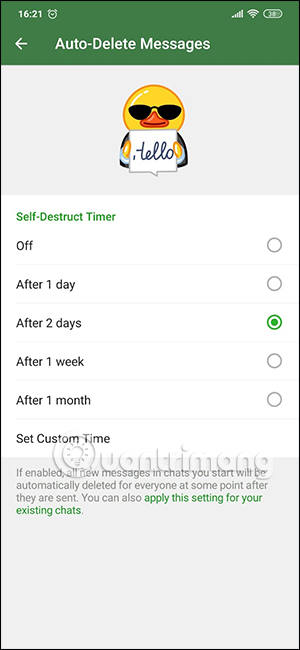 Hoàn tất tắt chế độ tự động xóa tin nhắn Telegram
Hoàn tất tắt chế độ tự động xóa tin nhắn Telegram
Cách Bật Tự Động Xóa Tin Nhắn Telegram Riêng Lẻ Cho Một Cuộc Trò Chuyện
Nếu bạn chỉ muốn thiết lập chế độ tự động xóa cho một nhóm chat hoặc một cuộc hội thoại cụ thể, hãy làm theo các bước sau:
Bước 1: Mở giao diện thông tin nhóm/cuộc trò chuyện
Truy cập vào cuộc trò chuyện hoặc nhóm Telegram bạn cần thiết lập, nhấn vào tên nhóm/tên liên hệ hiển thị ở phía trên.
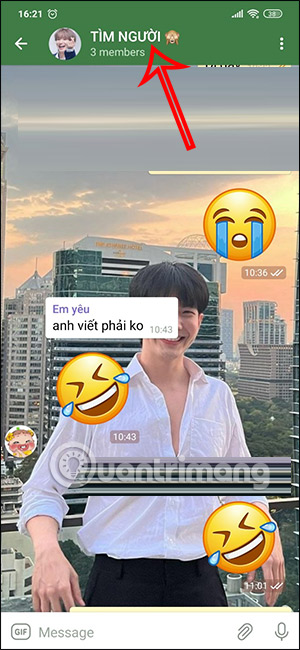 Mở thông tin nhóm trên Telegram
Mở thông tin nhóm trên Telegram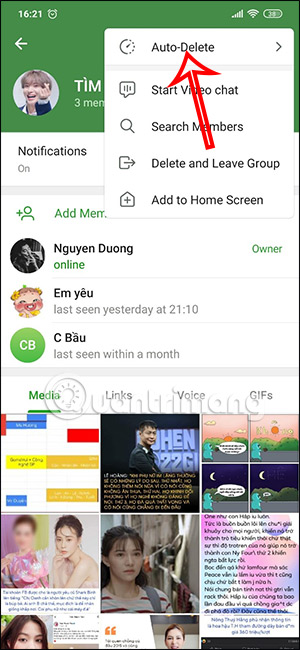 Tùy chỉnh cài đặt nhóm/nhắn tin Telegram
Tùy chỉnh cài đặt nhóm/nhắn tin Telegram
Bước 2: Chọn thời gian tự động xóa tin nhắn
Tại giao diện thông tin nhóm/cuộc trò chuyện, bạn sẽ nhìn thấy tùy chọn xóa tin nhắn tự động. Bạn có thể chọn thời gian có sẵn hoặc nhấn Custom (Tùy chỉnh) để thiết lập thời gian cụ thể.
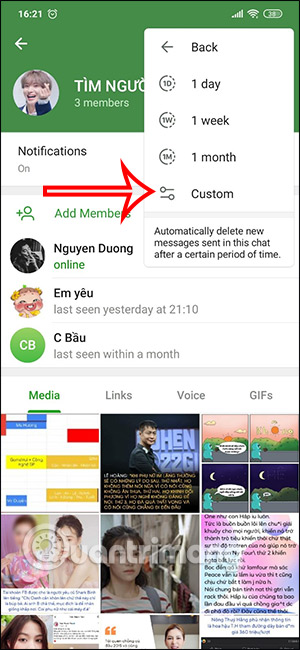 Chỉnh thời gian xóa tin nhắn tự động Telegram
Chỉnh thời gian xóa tin nhắn tự động Telegram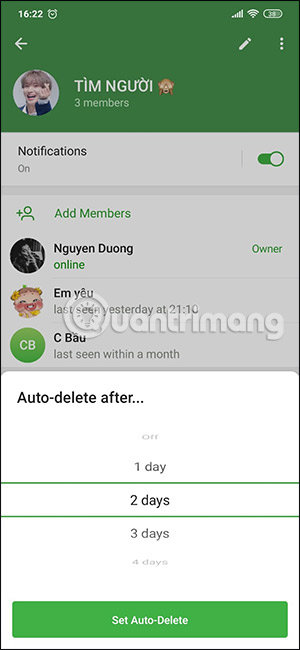 Xác nhận thời gian cho nhóm Telegram
Xác nhận thời gian cho nhóm Telegram
Bước 3: Thay đổi hoặc tắt chế độ tự động xóa
Sau khi hoàn tất, bạn sẽ thấy thời gian đã thiết lập hiển thị. Nếu muốn thay đổi khoảng thời gian hoặc tắt chế độ này, chỉ cần nhấn vào tùy chọn và chọn Disable.
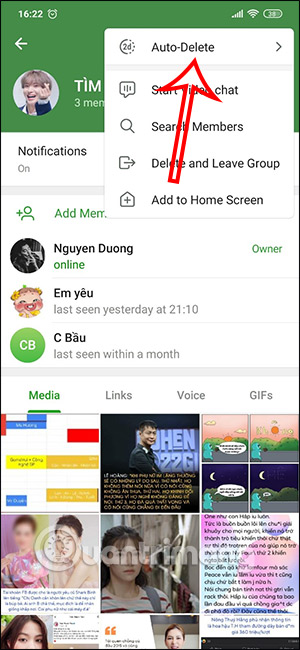 Chế độ tự động xóa tin nhắn hiển thị tại giao diện chi tiết nhóm
Chế độ tự động xóa tin nhắn hiển thị tại giao diện chi tiết nhóm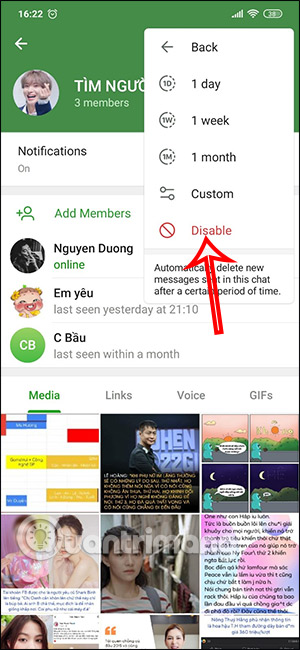 Tắt chế độ tự động xóa tin nhắn Telegram cho cuộc hội thoại cụ thể
Tắt chế độ tự động xóa tin nhắn Telegram cho cuộc hội thoại cụ thể
Kết Luận
Tính năng tự động xóa tin nhắn trên Telegram là một công cụ mạnh mẽ giúp bạn kiểm soát tốt hơn dữ liệu cá nhân và đảm bảo quyền riêng tư. Dù là toàn bộ cuộc hội thoại hay chỉ trong một nhóm cụ thể, việc sử dụng chế độ này không chỉ giúp bạn bảo mật thông tin mà còn tối ưu dung lượng lưu trữ thiết bị.
Nếu bạn muốn khám phá thêm các mẹo hay và tính năng đặc biệt của Telegram, hãy truy cập ngay website SOCIAL APPS tại socialapps.vn. Chúng tôi là chuyên trang đánh giá ứng dụng mạng xã hội hàng đầu tại Việt Nam, cam kết mang đến những thông tin hữu ích nhất dành cho bạn.
Liên hệ với SOCIAL APPS qua Hotline: 0932 451 729 hoặc Email: [email protected] để được hỗ trợ và cập nhật những bài review ứng dụng mới nhất!